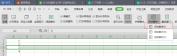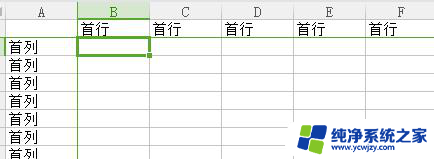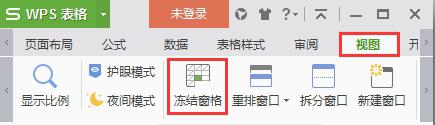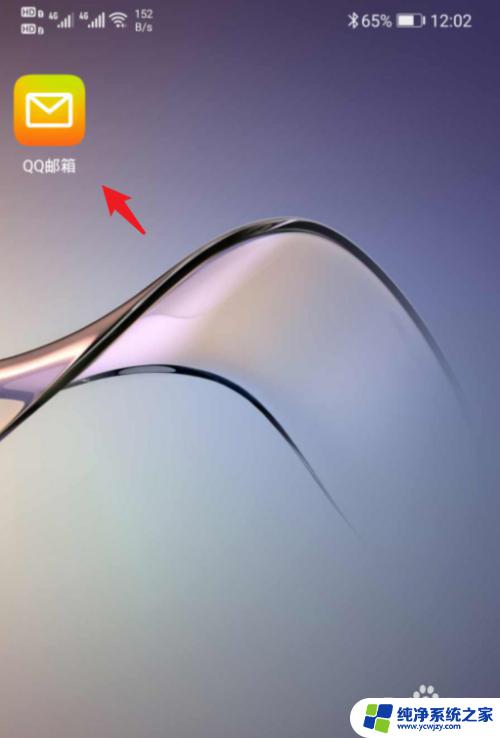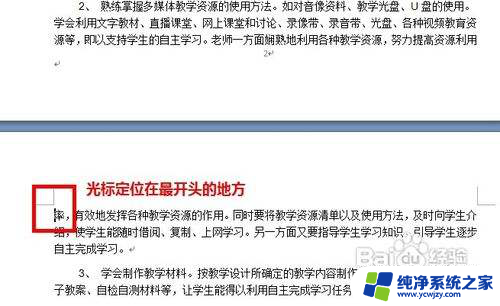wps冻结第三行和第三列要怎么操作 wps表格怎么冻结第三行和第三列
更新时间:2023-09-19 14:06:15作者:jiang
wps冻结第三行和第三列要怎么操作,要在WPS表格中冻结第三行和第三列,可以通过以下步骤操作,打开WPS表格并选择需要操作的工作表。在菜单栏中找到视图选项,并点击冻结窗口下的冻结行和列。接下来在弹出的对话框中,将行输入框设置为3,列输入框设置为3,然后点击确定按钮。这样就成功冻结了第三行和第三列。冻结行和列的好处是可以在滚动时保持标题或重要数据的可见性,让我们更方便地浏览和编辑表格。

暂时不支持同时冻结第三行和第三列,可尝试选中D4单元格,依次点击“开始”—“冻结窗格”—“冻结至第3行C列”。
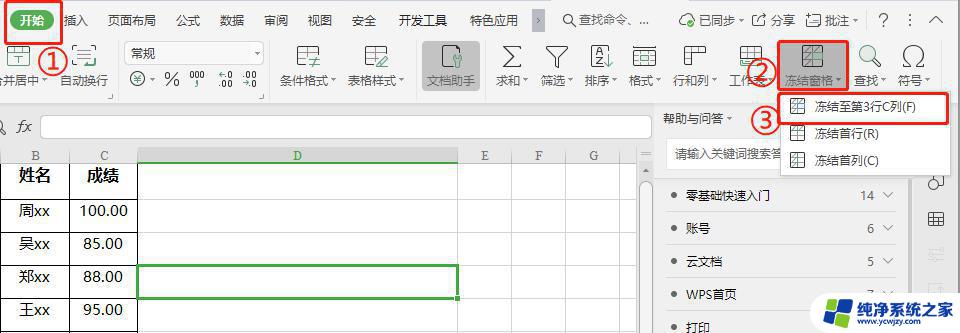
以上就是关于如何解决wps表格冻结第三行和第三列的方法,如果您遇到了类似的问题,可以按照本文提供的方法进行操作。